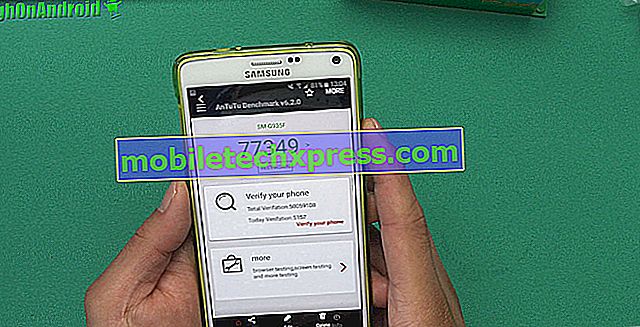Sådan fejlfindes Samsung Galaxy S7 Edge Calls & Texting-problemer
Opkald og tekstbeskeder er de mest almindelige tjenester, en telefon skal have, og der er ingen undtagelse til det. Men rapporter fra vores læsere tyder på, at den nye Samsung Galaxy S7 Edge (# GalaxyS7Edge # S7Edge) har nogle problemer, der gør udgående og modtagelse af indgående opkald, samt at sende og modtage SMS-beskeder.

I dette indlæg vil jeg guide dig igennem i fejlsøgning af disse problemer, så læs videre for at lære om dem såvel som deres rettelser. Men vær opmærksom på, at der ikke findes nogen garanteret løsning nu, og formålet med denne artikel er at guide dig til at lære, hvad problemet handler om, så du kan formulere en måde at rette op på eller i det mindste forklare en tekniker, hvad der sker med din enhed .
Med Galaxy S7 og S7 Edge udgivet lidt mere end en uge siden, skal du stadig være inden for udskiftningsperioden, så hvis fejlfinding mislykkes, kan du stadig få den erstattet.
Nu, inden du går videre, hvis du har andre problemer med din S7 Edge, skal du besøge vores fejlfindingsside, da vi lister ned hvert problem, vi adresserer hver uge. Prøv at finde problemer, der ligner din, og brug de løsninger, vi foreslog. Hvis du ikke kan finde et relevant problem, eller hvis du har brug for yderligere hjælp, skal du udfylde dette spørgeskema for at kontakte os direkte.
Fejlfinding Opkald og tekstproblemer
De fejlfindingstrin, jeg bruger her, er meget grundlæggende, men meget vigtige, fordi der er tidspunkter, hvor problemer som dette ikke er virkelig problemer, men fejlkonfigurationer, fejl, fejl eller forårsaget af apps, der er gået rogue.
Trin 1: Prøv at se, om der er et flyikon på statuslinjen
Når flytilstand er slået til eller aktiveret, vil du se det ikon øverst på skærmen og samtidig er alle trådløse kommunikationer som standard deaktiveret. Så enhed vil ikke få nogen signal eller dækning, og det kan være grunden til, at du kan få dine opkald og tekster ud eller modtage nogen af dem.
Deaktivering af flytilstanden løser problemet i dette tilfælde.
- Stryg fra toppen af skærmen for at trække ned notifikationslinjen.
- Tryk på ikonet Indstillinger.
- Tryk på Flytilstand.
- Tryk på kontakten for at skifte den fra Til til Fra.
Alternativt kan du bare trykke på og holde tænd / sluk-tasten nede og trykke på ikonet Flymodus for at skifte til On / Off.
Trin 2: Kontrollér signalstængerne for at kende kvaliteten af tjenesten
Er du i det område, hvor der er fremragende service dækning?
Hvis du kun fik en eller to søjler signal, så kan det være grunden til, at du ikke kan bruge både opkald og tekstingstjenester.
Mens dette problem vedrører din tjenesteudbyder, hvis det skete lige for nylig, er der en chance for, at det er en fejl i telefonens hardware. Prøv at genstarte din enhed og se om det gør en forskel. Hvis ikke, bør du forsøge at ringe til din tjenesteudbyder og spørge om der er en fejl i dit område eller ej.
Trin 3 : Prøv at gøre master nulstilling for at bringe telefonen tilbage til standardindstillingerne
For at udelukke muligheden for, at det kun er en fejlkonfiguration eller nogle korrupte cacher eller data, der forårsager det, er det bedre, at du foretager master nulstilling. Dette er også under forberedelse, inden du sender telefonen til checkup eller udskiftning.
Men før du faktisk gør det, skal du sørge for at sikkerhedskopiere alle dine data, da de alle bliver slettet. Flyt dem over til dit SD-kort, hvis du har en monteret på din enhed.
Fjern derefter din Google-konto og sluk for skærmens lås for ikke at gå FRP eller Factory Reset Protection (tyverisikring). Så følg disse:
Trin 1 : Sluk din Samsung Galaxy S7 Edge.
Trin 2 : Tryk på og hold derefter tasterne Home og Volume UP nede, og tryk derefter på tænd / sluk-tasten.
BEMÆRK : Det er ligegyldigt, hvor længe du trykker på og holder tasterne Home og Volume Up nede, det påvirker ikke telefonen, men den gang du holder tænd / sluk-tasten nede, det er, når telefonen begynder at reagere.
Trin 3 : Når Samsung Galaxy S7 Edge vises på skærmen, skal du slukke for tænd / sluk-tasten, men fortsæt med at holde tasterne Home og Volume Up.
Trin 4 : Når Android-logoet viser, kan du udløse begge nøgler og lade telefonen være i ca. 30 til 60 sekunder.
BEMÆRK : Meddelelsen "Installation af systemopdatering" kan vise på skærmen i flere sekunder, før du får vist genoprettelsesmenuen til Android-systemet. Dette er kun første fase af hele processen.
Trin 5 : Brug volumen ned-tasten til at navigere gennem indstillingerne og markere 'Tør data / fabriks nulstilling'.
Trin 6 : Når du har markeret, kan du trykke på tænd / sluk-tasten for at vælge den.
Trin 7 : Fremhæv nu indstillingen 'Ja - slet alle brugerdata' ved hjælp af volumen ned-tasten og tryk på tænd / sluk-knappen for at vælge den.
Trin 8 : Vent, indtil din telefon er færdig med at gøre hovedindstillingen. Når du er færdig, skal du fremhæve 'Genstart systemet nu' og trykke på tænd / sluk-tasten.
Trin 9 : Telefonen genstarter nu længere end normalt.
Hvis alt andet fejler, skal du udskifte enheden så hurtigt som muligt.
Jeg håber, at vi kunne hjælpe dig gennem dette indlæg eller i det mindste, kaste lys over problemet. Problemer som dette kan variere fra simpelt app-problem til et firmware- og hardwareproblem til problemer i forbindelse med et netværk eller en konto.
Vi er altid villige til at hjælpe dig, så hvis du har flere spørgsmål eller bekymringer, skal du sørge for at udfylde denne formular og trykke på send for at kontakte os. Giv os relevante oplysninger, og vi hjælper dig med at finde en løsning.